系统下载推荐
win10系统怎么隐藏C盘,一般C盘便是系统盘,里面都是系统必要的文件,如果一不小心误删C盘的文件,就会导致无法启动win10专业版系统,于是有些用户就想隐藏C盘,那么该如何操作呢?其实你们可以利用组策略将C盘给隐藏掉,下面主编就和大家共享一下win10系统怎么隐藏C盘的全部办法。
全面隐藏步骤如下:
第一步:按下电脑win键+R开启运行。
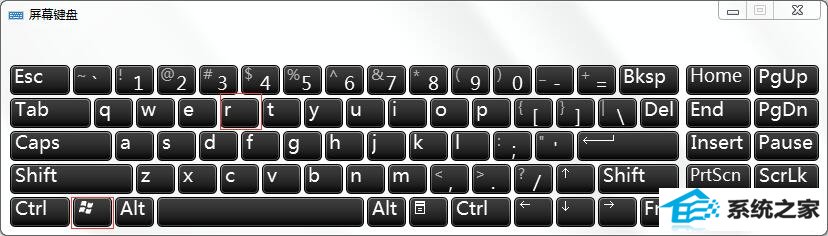
第二步:然后输入gpedit.msc,进入组策略。
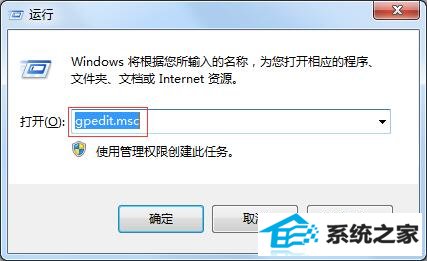
第三步:点击用户设置下的管理模块。
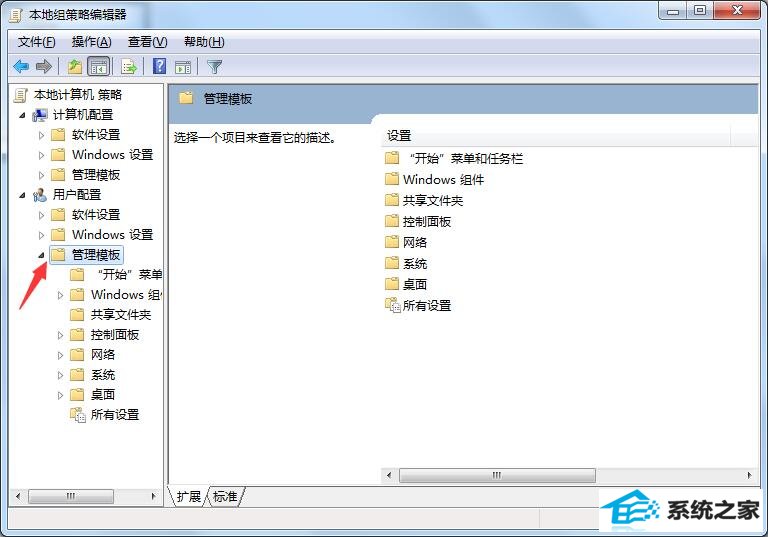
第四步:点击win 组件。
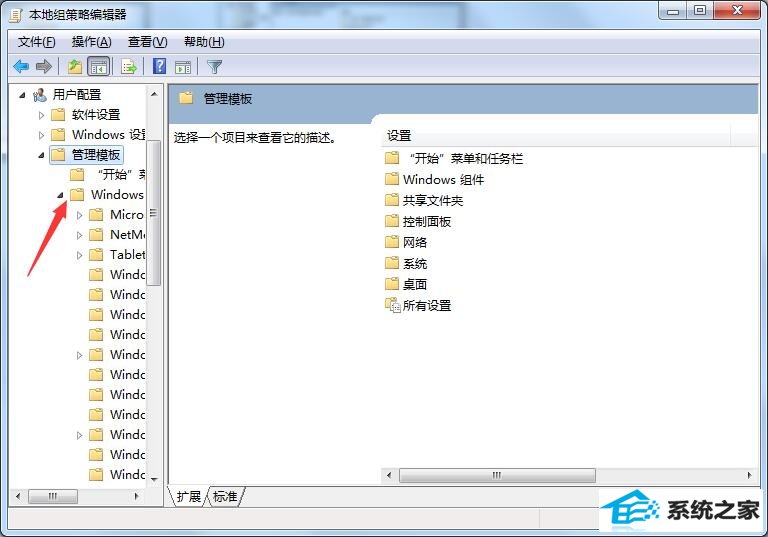
第五步:点击win 资源管理器。
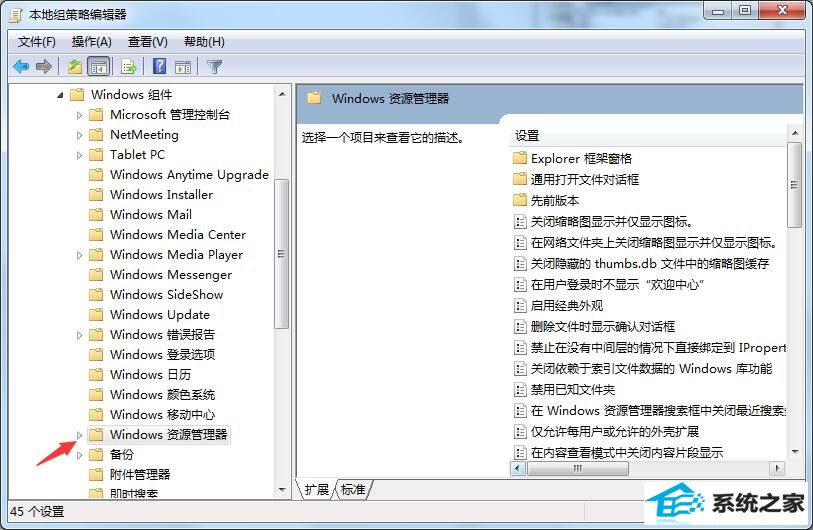
第六步:找到并双击 隐藏“我的电脑”中的这些指定的驱动盘。
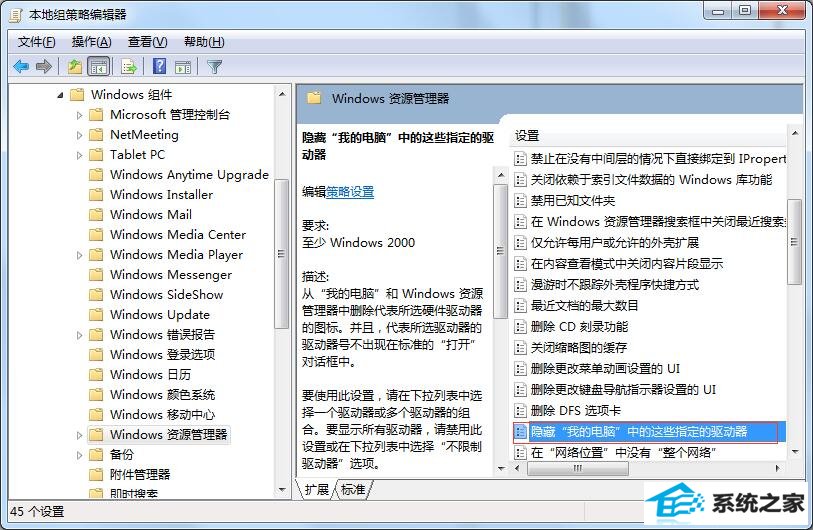
第七步:点已启用。在选项框里选择“仅限制驱动器C”,最后点确定。
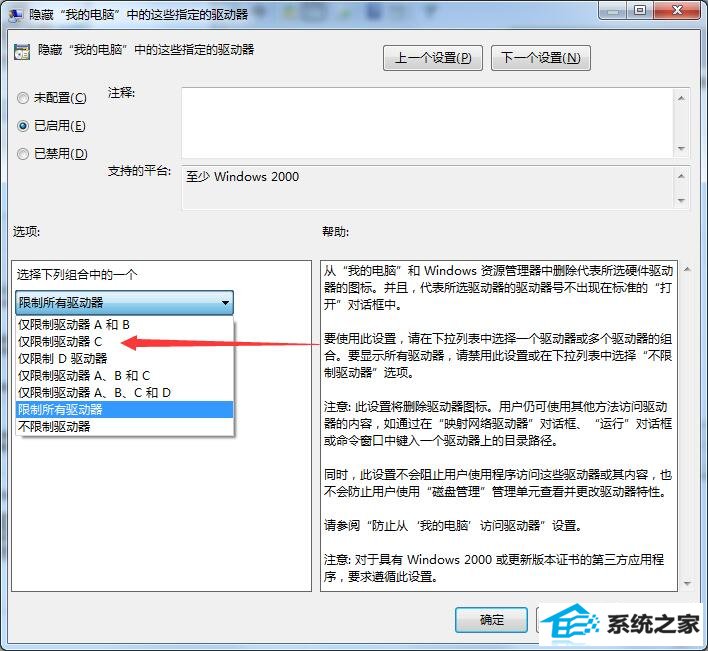
第八步:这时候您打开我的电脑(计算机)发现C盘已经被隐藏了。

上文和大家共享win10系统怎么隐藏C盘的办法,C盘就像人的大脑,如果C盘出现问题就会使电脑奔溃,无法正常工作,只能重装系统来处理。
系统下载推荐
系统教程推荐